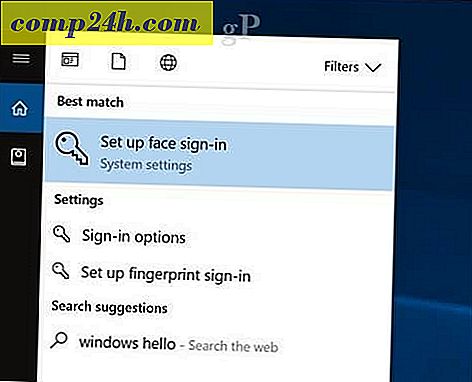Verander uw fysieke computer in een virtuele machine
Soms moet u een fysieke computer met Windows proberen te testen of testen, maar hebt u geen fysieke of externe toegang tot Windows. Mark Russinovich en Bryce Cogswell hebben een handige utility gemaakt, Disk2VHD, die van een fysiek systeem een virtuele harde schijf (VHD) maakt die je op een virtuele machine (VM) of via Hyper-V kunt gebruiken, zodat je overal mee kunt werken.
Maak een VHD van een fysieke computer
Download eerst Disk2vhd - momenteel versie 1.63 en installeer het op de computer waarvan je een VHD wilt maken. Met de Volume Snapshot-technologie van Microsoft kun je een VHD van de computer maken, zelfs als deze is ingeschakeld en actief is. Met Disk2vhd kunt u VHD's maken van fysieke systemen met XP en nieuwer.
Pak het bestand disk2vhd.exe uit naar een geschikte locatie, start het op en ga akkoord met de EULA. Er is geen installatie vereist, dus u kunt het uitvoeren vanaf een USB-station of netwerklocatie.

Disk2vhd wordt gestart. Selecteer de harde schijf die u virtueel wilt maken, label deze en kies een locatie om deze op te slaan. In dit voorbeeld bewaar ik het op mijn Windows Home Server. Klik op Maken. 
Wacht nu terwijl de VHD van de computer is gemaakt. Omdat het gebruik maakt van Snapshot-technologie, kunt u doorgaan met werken op het apparaat als dat nodig is. De hoeveelheid tijd die nodig is, is afhankelijk van de grootte van de schijf.

De VHD is succesvol gemaakt. Sluit uit Disk2vhd.

Voer VHD uit op een virtuele machine
Nu kunt u het uitvoeren op computers met Microsoft Hyper-V zoals Server 2008, Windows 8 Consumer Preview of Server 8 bèta. U kunt het ook gebruiken op elke VM-software die VHD-bestanden ondersteunt, zoals Microsoft Virtual Server 2005 of VirtualBox.
Het proces is eenvoudig: als u naar het gedeelte van uw VM-software gaat om een virtuele schijf te maken, selecteert u Bestaande harde schijf gebruiken en bladert u naar de VHD die u zojuist hebt gemaakt.


Nu kunt u een VM van elk Windows-systeem maken om software te testen, problemen op te lossen en meer zonder dat u toegang tot de eigenlijke computer nodig hebt.


![Hoe bekijk je YouTube-video's op Roku met Video Buzz [Bijgewerkt]](http://comp24h.com/img/how/368/how-watch-youtube-videos-roku-with-video-buzz.png)



![Zoeken op internet vanuit Windows 7 Startmenu [How-To]](http://comp24h.com/img/geek-stuff/942/search-internet-from-windows-7-start-menu.png)